Wenn YouTube-Videos auf dem Bildschirm nur grün angezeigt werden, liegt das an einem Fehler des Adobe Flash Player. Der Ton ist dabei aber in der Regel weiterhin zu hören. Unter Umständen tritt der Fehler auch nur bei Videoauflösungen oberhalb von 240p auf. Diese Anleitung zeigt, wie sich der Anzeige-Fehler beheben lässt.
YouTube: Grüner Bildschirm bei Videos – So löst ihr den Fehler
Überprüft zunächst, ob ihr den aktuellsten Flash-Player installiert habt. Das lässt sich auf dieser Webseite von Adobe testen. Eure Flash-Version wird im kleinen Kasten „Version Information“ angezeigt. Wie ihr eine neue Version des Flash-Players für verschiedene Browser installiert, lest ihr detailliert im Artikel Adobe Flash Player installieren.
Hinweis: Da YouTube nun auf HTML5 setzt, sollte der grüne Bildschirm nicht mehr vorkommen, da Flash dadurch abgelöst wird. Falls doch, lest weiter.
YouTube: Grüner Bildschirm – Hardwarebeschleunigung deaktivieren
Wenn der Fehler nach der Aktualisierung immer noch auftritt:
- Öffnet im entsprechenden YouTube-Video per Rechtsklick das Kontextmenü und wählt Einstellungen... aus.
- Im kleinen Fenster wählt ihr unten den linken Reiter mit dem Monitor-Symbol aus.
- Entfernt unter der Überschrift Anzeige das Häkchen neben Hardwarebeschleunigung aktivieren.
- Bestätigt mit Schließen.
Die Änderung wird nun für den Browser für alle YouTube-Videos auf eurem Computer übernommen. Danach ladet ihr die betreffende Webseite im Browser neu. Überprüft, ob der Fehler korrigiert ist.
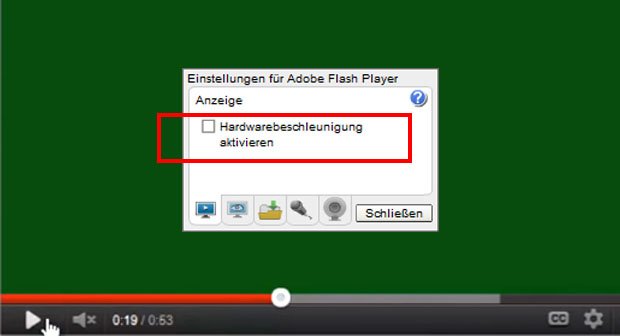
YouTube: Grüner Bildschirm – Grafikkartentreiber aktualisieren
Falls der Fehler hartnäckig ist und immer noch auftaucht, sollte die Version des Grafikkartentreibers überprüft und gegebenenfalls aktualisiert werden. Den Treiber-Download für eure Grafikkarten findet ihr bei den Herstellern.
- Für NVIDIA: NVIDIA Treiber-Downloads
- Für ATI: AMD Treiber- und Download-Center.
Mac-Nutzer klicken auf das Apple-Logo und im Apple-Menü auf „Softwareaktualisierung“. Mit der Installation eines Mac-OS-Updates, sofern verfügbar, wird dann auch der Grafikkartentreiber aktualisiert.

